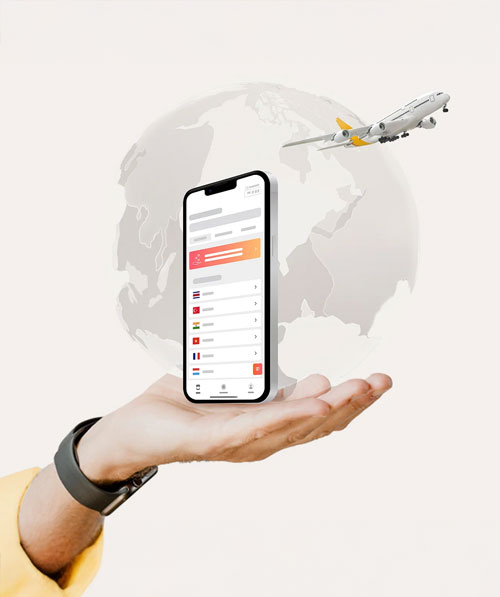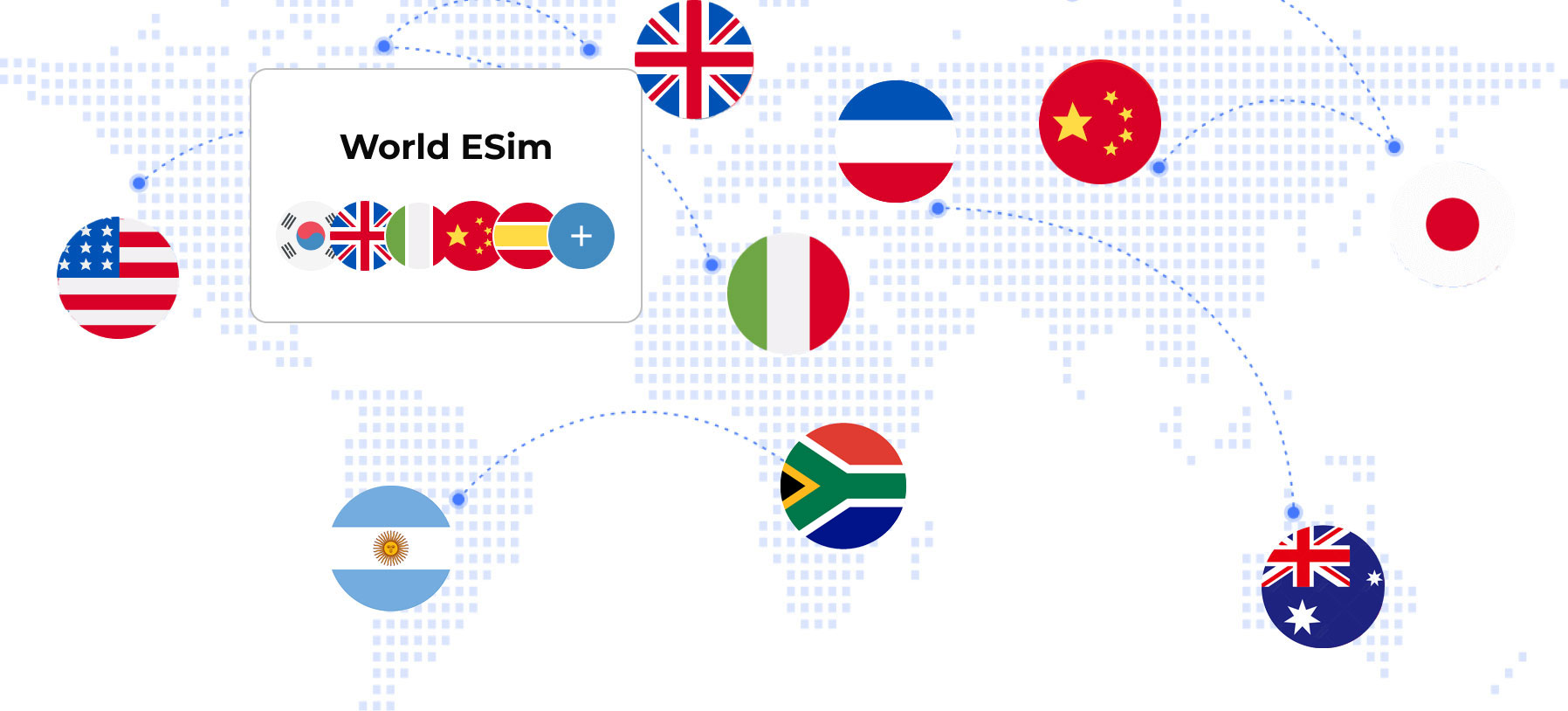Bạn đang gặp lỗi điện thoại không nhận eSIM? Đừng lo! Chỉ với vài bước đơn giản, bạn có thể biết được cách khắc phục lỗi điện thoại không nhận eSim ngay tại nhà mà không cần mang máy ra trung tâm.
Bài viết dưới đây sẽ cho bạn đầy đủ các thông tin từ nguyên nhân – hướng dẫn cách xử lý và giải đáp thắc mắc thường gặp.
Nguyên nhân khiến điện thoại không nhận eSIM?
Trước khi tìm hiểu về cách khắc phục lỗi điện thoại không nhận eSim, bạn cần xác định nguyên nhân cụ thể. Trong đó có một số lý do phổ biến gồm:
- Chưa kích hoạt eSIM thành công: Đó là khi bạn quét mã QR nhưng chưa nhấn “Thêm gói cước”, hoặc kết nối mạng yếu khiến eSIM không tải đủ dữ liệu.
- Xung đột giữa SIM vật lý và eSIM: Nếu bạn dùng 2 SIM song song, máy có thể ưu tiên SIM vật lý trước và điều này xảy ra lỗi.
- Kết nối mạng yếu: eSIM cần kết nối Internet mạnh để kích hoạt thành công.
- Hệ điều hành lỗi thời: Phiên bản iOS/Android quá cũ có thể không hỗ trợ eSIM ổn định.
- Lỗi từ nhà mạng hoặc eSIM hết hạn: eSIM có thể bị khóa, cần kích hoạt lại.
Cách kiểm tra điện thoại có eSIM hay không?
Trước khi cài eSIM, bạn cần kiểm tra xem thiết bị của mình có hỗ trợ eSIM không. Đây là bước quan trọng giúp bạn tránh lỗi kích hoạt hoặc tình trạng điện thoại không nhận eSIM sau khi quét mã.
Kiểm tra trên thiết bị điện thoại iPhone
Hiện nay các dòng iPhone hỗ trợ eSIM bắt đầu từ iPhone XS, XS Max, XR trở lên hoặc bạn có thể kiểm tra theo các cách sau:
- Mở Cài đặt (Settings) → chọn Di động (Cellular) hoặc Dữ liệu di động (Mobile Data).
- Nếu thấy tùy chọn “Thêm eSIM” hoặc “Thêm gói cước di động (Add eSIM/Cellular Plan)”, thì thiết bị của bạn hỗ trợ eSIM.
Hoặc bạn có thể kiểm tra thông tin qua thiết bị (IMEI).
- Vào Cài đặt > Cài đặt chung (General) > Giới thiệu (About).
- Kéo xuống phần IMEI – nếu có hiển thị IMEI (eSIM) hoặc Digital SIM, thì iPhone của bạn có thể kích hoạt eSIM.
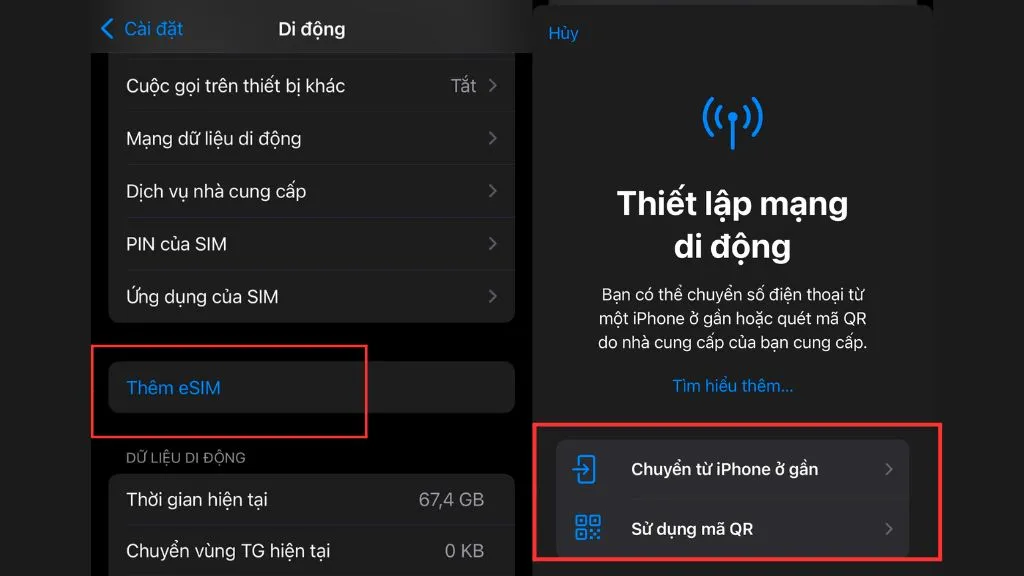
Kiểm tra trên điện thoại điện thoại Android
Với các dòng Android, không phải tất cả các thiết bị đều hỗ trợ eSIM, nhưng có nhiều mẫu cao cấp hiện nay đã được tích hợp công nghệ bao gồm:
- Samsung: Các dòng điện thoại Galaxy S20/S21/S22/S23, Z Flip, Z Fold series, Note 20 Ultra
- Oppo: Find X3, X5, Reno 8T 5G
- Huawei: P40, Mate 40 trở lên
- Xiaomi: 13 Ultra, Mix Fold, 14 series
Ngoài ra bạn có thể thực hiện cách kiểm tra điện thoại có eSim hay không trên Android như sau:
- Mở Cài đặt (Settings) → chọn Giới thiệu về điện thoại (About phone) → Trạng thái (Status).
- Kéo xuống để tìm IMEI (eSIM) hoặc EID (Embedded Identity Document) – nếu có đồng nghĩa điện thoại của bạn hỗ trợ eSIM.
Cách khắc phục lỗi điện thoại không nhận eSIM (chi tiết từng bước)
Sau khi xác nhận điện thoại của bạn có hỗ trợ eSIM nhưng vẫn gặp tình trạng không thể thêm hoặc kích hoạt eSIM. Dưới đây sẽ là cách khắc phục lỗi điện thoại không nhận esim giúp bạn xử lý nhanh chỉ với vài thao tác.
Bước 1: Kiểm tra kết nối mạng và cập nhật phần mềm
Khi điện thoại không nhận eSIM, nguyên nhân phổ biến nhất là do kết nối mạng không ổn định hoặc phiên bản phần mềm quá cũ.
Nếu bạn đang sử dụng iPhone, bạn có thể xử lý qua các thức sau:
- Vào Cài đặt → Vào mục Wi-Fi kiểm tra về tình trạng kết nối mạng của bạn với di động (ưu tiên Wi-Fi vì tốc độ truyền tải nhanh hơn thay vì dữ liệu di động).
- Tiếp theo, chọn vào Cài đặt → Cài đặt chung → Cập nhật phần mềm, nhấn “tải về và cài đặt” (Download and Install) nếu có bản cập nhật mới.
Còn nếu bạn là người dùng Android bạn cũng có thể xử lý qua cách thức sau:
- Kiểm tra lại kết nối Wi-Fi hoặc 4G/5G.
- Vào Cài đặt → Cập nhật phần mềm (Software Update), nhấn Tải và cài đặt phiên bản mới nhất.
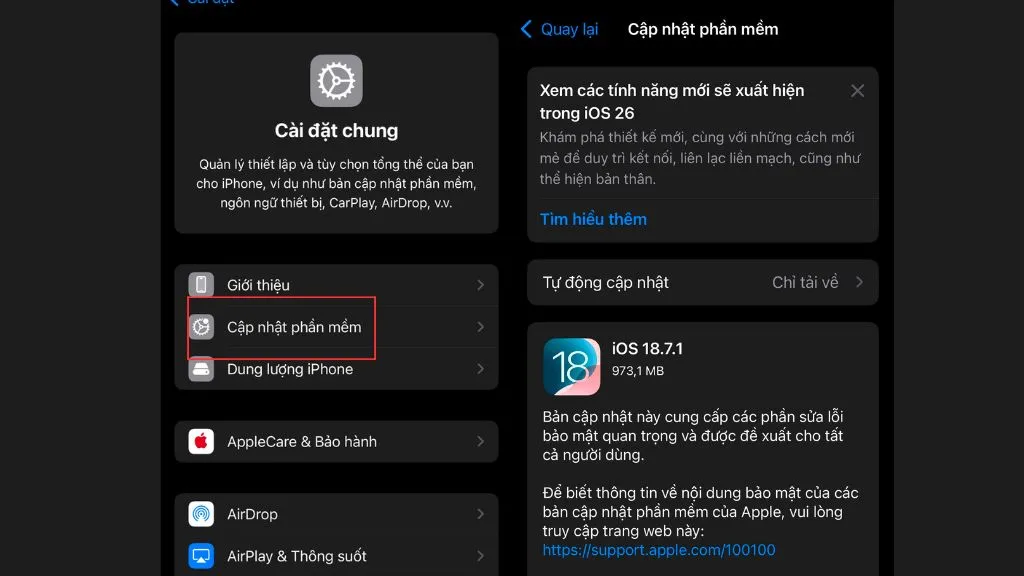
Bước 2: Xóa eSIM và cài lại
Nếu sau khi kiểm tra kết nối mạng và cập nhật phần mềm mà điện thoại vẫn không nhận eSIM, rất có thể vấn đề nằm ở cấu hình eSIM trên máy. Lúc này bạn có thể thử xóa eSIM trên thiết bị iPhone hoặc Android và cài đặt lại để khắc phục lỗi
- Vào Cài đặt > Di động (Cellular) → chọn gói eSIM hiện tại → nhấn Xóa gói di động (Remove Cellular Plan).
- Sau đó, quét lại mã QR eSIM mà bạn nhận từ nhà cung cấp (ví dụ: World eSIM) hoặc nhập thủ công mã kích hoạt. Đợi vài giây để hệ thống tải lại dữ liệu eSIM mới.
Bước 3: Liên hệ nhà mạng để kích hoạt lại eSIM
Nếu đã thử 2 bước trên mà vẫn chưa được, hãy liên hệ trực tiếp với nhà mạng hoặc đơn vị cung cấp eSIM.
Với World eSIM, đội ngũ hỗ trợ sẽ kiểm tra trạng thái eSIM, cấp lại mã QR mới, hoặc kích hoạt lại profile cho bạn. Bạn có thể gửi thông tin thiết bị (tên máy, IMEI, EID) qua website hoặc hộp thư hỗ trợ, đội ngũ kỹ thuật sẽ hỗ trợ bạn và xử lý nhanh chóng.
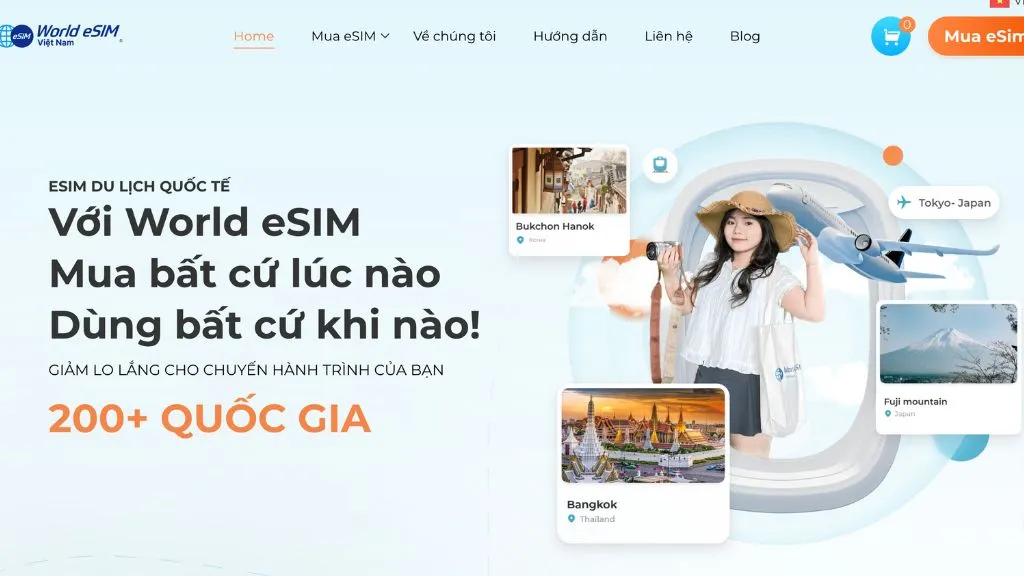
Lỗi không kích hoạt được iMessage bằng số điện thoại khi dùng eSIM
Đối với những người sử dụng điện thoại iPhone gặp lỗi không kích hoạt được imessage bằng số điện thoại là rất phổ biến. Việc xử lý lỗi này cũng rất đơn giản khi bạn làm đúng theo các bước như sau
- Bước 1: Kiểm tra lại vùng quốc gia trong Cài đặt → Cài đặt chung → Ngôn ngữ & Vùng (Region).
- Bước 2: Kiểm tra kỹ số điện thoại eSIM trùng với số đăng ký Apple ID.
- Bước 3: Tắt và bật lại iMessage và FaceTime trên iPhone, sau đó khởi động lại máy.
Nếu đã thử tất cả các cách trên mà vẫn không được, bạn có thể:
- Lựa chọn xóa esim trên iphone và cài đặt lại
- Lên hệ trực tiếp cho đội ngũ kỹ thuật World eSIM Việt Nam để được hướng dẫn chi tiết.
Khắc phục lỗi eSIM nhanh chóng cùng World eSIM
Nếu đã thử tất cả các cách trên mà điện thoại vẫn không nhận eSim, bạn có thể liên hệ với World eSim – đơn vị cung cấp eSIM quốc tế và hỗ trợ kỹ thuật hàng đầu tại Việt Nam. Dịch vụ hỗ trợ khắc phục lỗi eSim bao gồm:
- Kiểm tra và xác định nguyên nhân khiến điện thoại không nhận eSIM.
- Cấp lại hoặc thay thế mã QR eSIM trong vài phút.
- Hỗ trợ cài đặt eSIM từ xa qua hướng dẫn chi tiết hoặc video call.
- Tư vấn gói eSIM phù hợp với từng dòng điện thoại (iPhone, Samsung, Google Pixel…).
Một số địa điểm & dịch vụ hỗ trợ eSIM & sửa lỗi điện thoại
Ngoài ra nếu bạn cần được hỗ trợ trực tiếp bạn có thể tham khảo một số địa điểm như TopZone, Thegioididong, Di Động Việt – các trung tâm ủy quyền Apple tại Việt Nam để được hỗ trợ.
Ngoài ra nếu bạn mua eSim từ các nhà mạng Việt Nam, bạn có thể ghé lại các cửa hàng đã mua eSim trước đó như eSim Viettel, eSim MobiFone, eSim VinaPhone hoặc gọi tổng đài để được hỗ trợ cách khắc phục lỗi điện thoại không nhận esim.
Câu hỏi thường gặp về lỗi điện thoại không nhận eSIM?
1. Có thể tự khắc phục lỗi eSIM tại nhà không?
Có. Phần lớn lỗi eSIM có thể tự xử lý bằng cách khởi động lại điện thoại, cập nhật phần mềm hoặc xóa và cài lại eSIM.
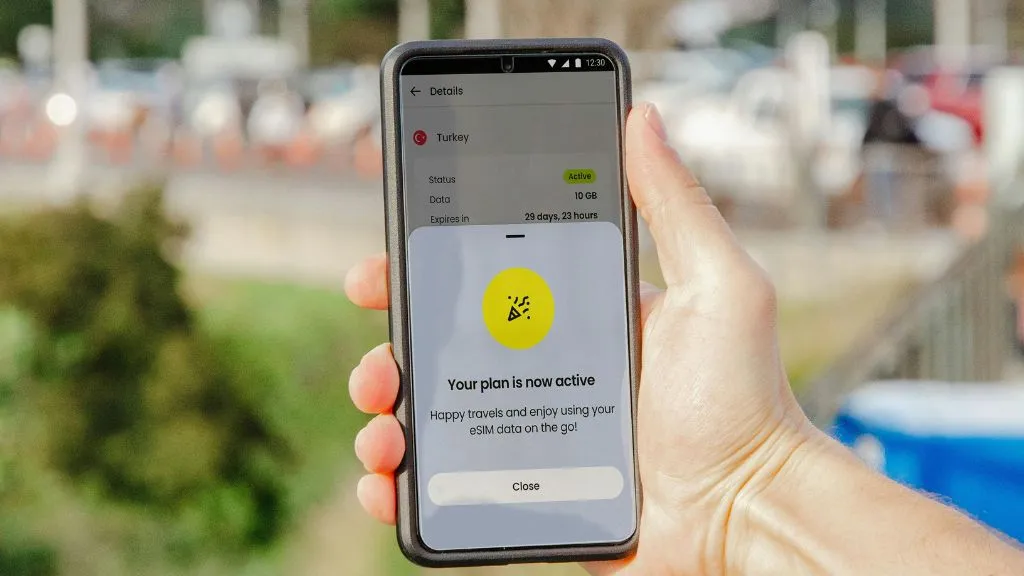
2. Có thể dùng 2 eSIM cùng lúc trên điện thoại không?
Có, tùy dòng máy. Một số thiết bị như iPhone 13 trở lên, Samsung Galaxy S23, Pixel 7 hỗ trợ 2 eSIM. Tính năng này giúp người dùng linh hoạt giữa SIM cá nhân và SIM công việc, đồng thời hạn chế lỗi xung đột eSIM.
3. Các dòng iPhone cũ như iphone 11 có esim không?
Có. Điện thoại iPhone 11 hỗ trợ eSIM song song với 1 SIM vật lý. Tuy nhiên, để tránh lỗi điện thoại không nhận eSIM, bạn cần cập nhật iOS mới nhất và eSIM được kích hoạt đúng theo hướng dẫn từ nhà mạng.